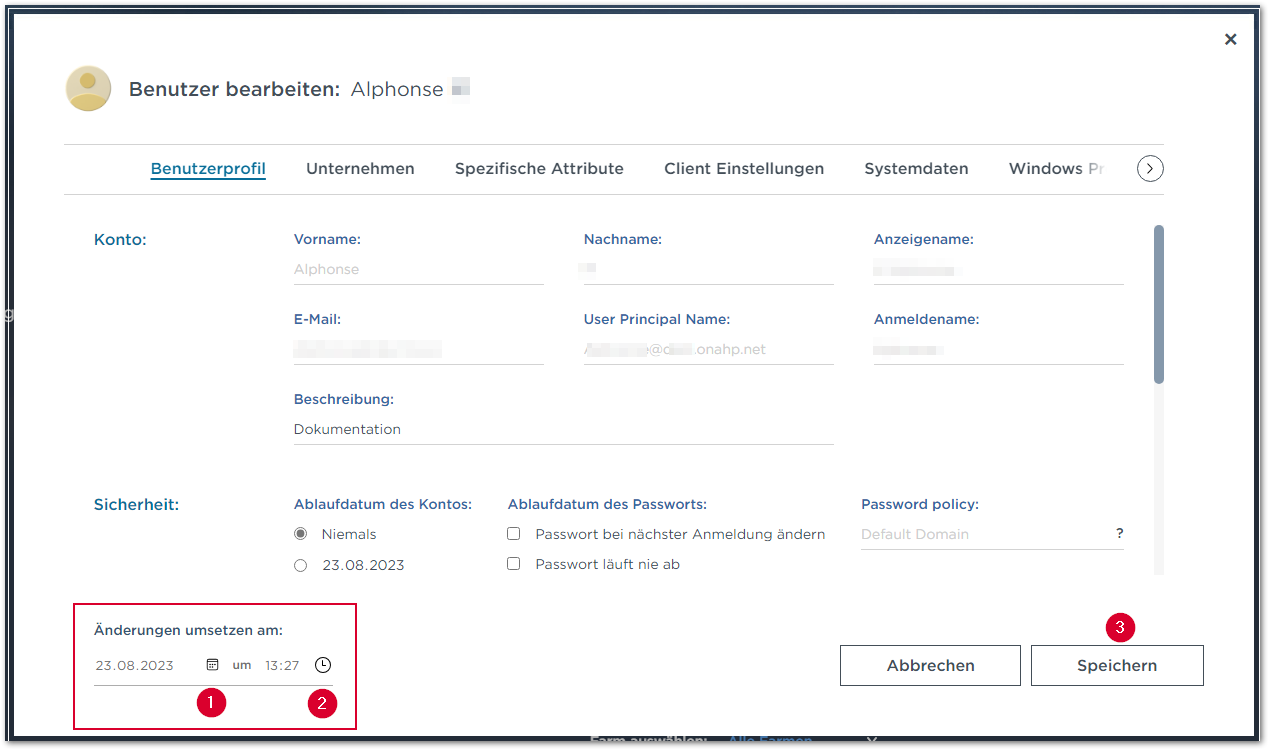Benutzer:innen haben die Möglichkeit sich über Profil in den Benutzereinstellungen den Benutzer bearbeiten Dialog zu öffnen.
Benutzer bearbeiten
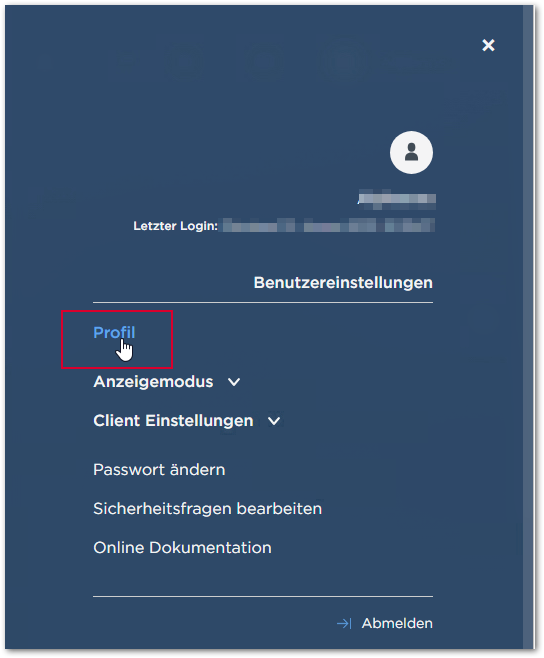
Die Angaben zu den Konto-, Unternehmens- und Systemdaten sowie spezifische Attribute, Client Einstellungen, Windows Profil, Erweiterungen und Drucker werden je nach zugewiesenen Rechten angezeigt und können bearbeitet werden. Die dafür notwendigen Berechtigungen können differenziert zugewiesen werden und starten jeweils mit dem Präfix User_ .
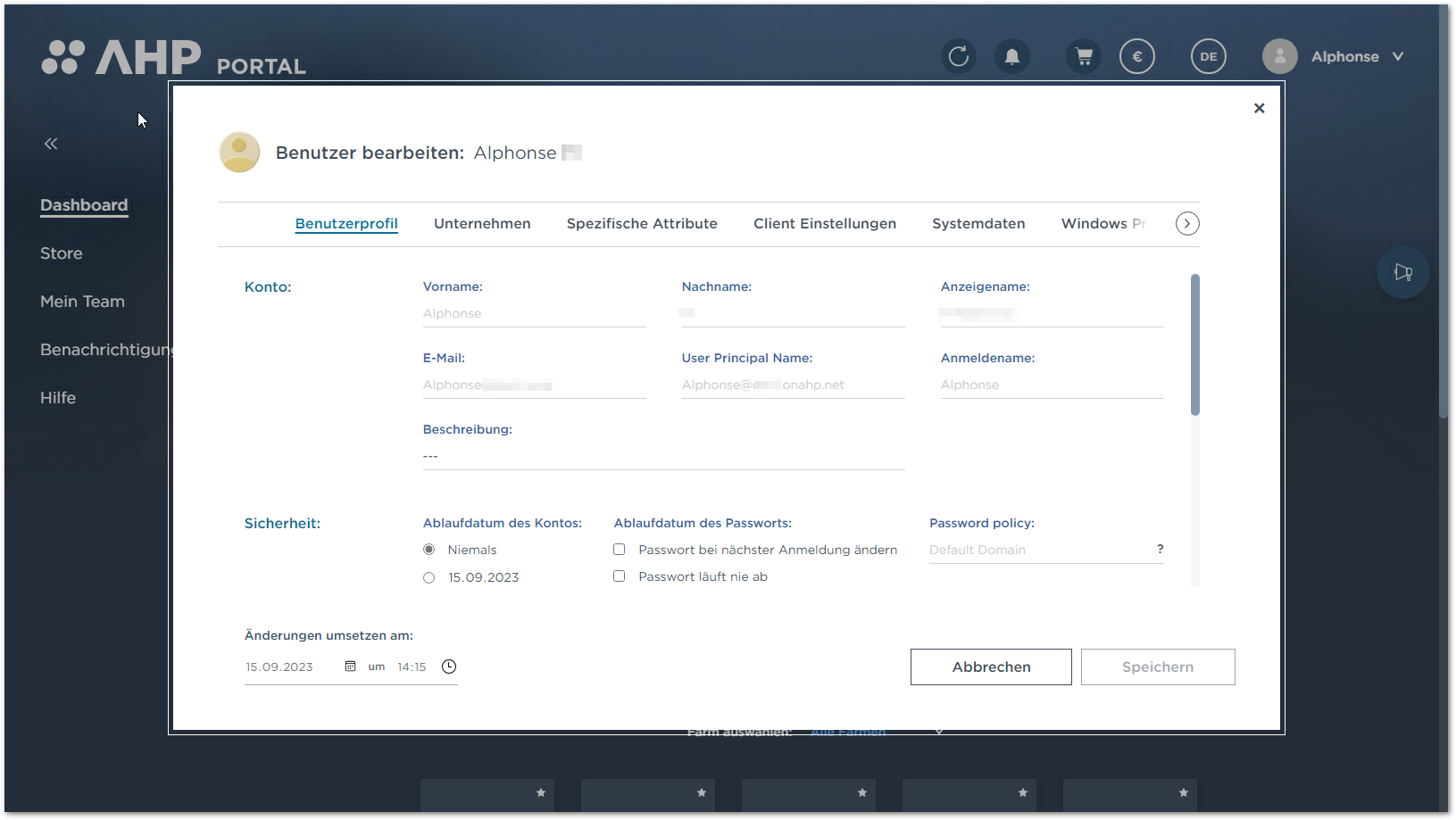
Für Teamleiter:innen besteht die Möglichkeit der Bearbeitung von Teammitgliedern im gleichen Dialog.
In jedem der Register besteht die Möglichkeit die jeweilige Aktion zu terminieren. Unter Änderungen umsetzen am: kann der Tag (1) für die Ausführung einer Aktion und über die Zeit (2) der genaue Zeitpunkt festgelegt werden. Wird eine Änderung am Benutzerkonto vorgenommen und ein Zeitpunkt zur Ausführung festgelegt, wird ein entsprechender Auftrag angelegt, der zum angegebenen Zeitpunkt ausgeführt wird. Ist kein Zeitpunkt angegeben wird die Änderung mit Klicken der Speichern-Schaltfläche (3) sofort ausgeführt.